Экран Печатать
Настройка и проверка параметров перед печатью.
Чтобы открыть этот экран, нажмите Печатать (Print) в области задач.
 Внимание!
Внимание!
- Доступные функции и настройки могут отличаться в зависимости от модели принтера или типа бумаги.
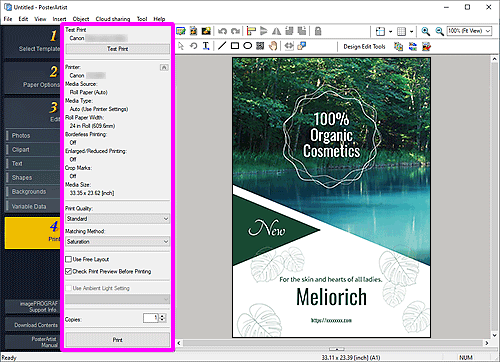
- Тестировать печать (Test Print)
-
Перед полноразмерной печатью плаката можно выполнить пробную печать на бумаге формата A4 или Letter.
 Внимание!
Внимание!- При пробной печати недоступны некоторые функции принтера, например печать без полей (или печать с минимальными полями) и качество печати.
- Настройки естественного освещения не применяются.
 Примечание.
Примечание.- Инструкции по выбору принтера для пробной печати см. в разделе Диалоговое окно "Настройки".
- Принтер (Printer) / Источник (Media Source) / Тип носителя (Media Type) / Ширина рулона бумаги (Roll Paper Width) / Печать без полей (Borderless Printing) / Печать с минимальными полями (Minimal Margin Printing) / Печать с увеличением/уменьшением (Enlarged/Reduced Printing) / Метки обрезки (Crop Marks) / Разм. носителя (Media Size)
-
Отображаются настройки, заданные на экране Параметры бумаги (Paper Options).
 Примечание.
Примечание.- Сведения об изменении настроек см. в разделе Экран "Параметры бумаги".
- Для некоторых моделей вместо Печать без полей (Borderless Printing) отображается Печать с минимальными полями (Minimal Margin Printing). При отображении Печать с минимальными полями (Minimal Margin Printing) на распечатках будут небольшие поля на левой и правой сторонах.
- Качество печати (Print Quality)
- Выберите качество печати.
- Способ сопоставления (Matching Method)
-
Выберите метод рендеринга.
- Перцепционный (фото) (Perceptual (Photo))
- Выберите данный режим, чтобы печатное изображение было максимально похожим на изображение на мониторе — характеристики отображаемых на мониторе данных будут передаваться правильно.
- Насыщенность (постер) (Saturation (Poster))
- Выберите данный режим для печати плакатов, бизнес-документов и других материалов, которые должны выглядеть привлекательно или хорошо читаться.
- Использовать флуоресцентные чернила (Use fluorescent ink)
-
- Режим ярких цветов (Vivid mode)
- Печать всего изображения в насыщенных цветовых тонах с использованием флуоресцентных чернил.
- Плашечный режим (Spot mode)
- Печать после указания областей (текста, фигур или других объектов), в которых применяются флуоресцентные чернила.
- Использовать Free Layout (Use Free Layout)
-
Использование функции Free Layout. Импорт данных печати из различных приложений, а также перемещение, выравнивание, увеличение/уменьшение или поворот изображений для настройки макета перед печатью.
 Примечание.
Примечание.- Этот параметр не отображается, если установлен флажок Изменить макет с помощьюFree Layout plus (Edit layout with Free Layout plus) на экране Параметры бумаги (Paper Options) или в зависимости от используемого драйвера принтера.
- Для получения подробных сведений о функции Free Layout см. Онлайн-руководство для вашей модели принтера.
- Перед печ. проверьте предв.просм. (Check Print Preview Before Printing)
-
Запускается imagePROGRAF Preview, и перед печатью можно проверить результат в окне предварительного просмотра.
 Примечание.
Примечание.- Для получения подробных сведений о программе imagePROGRAF Preview см. Онлайн-руководство для вашей модели принтера.
- Использ. настройки естест. освещ. (Use Ambient Light Setting)
-
Регулировка цветов в соответствии с окружающей обстановкой, помогающая визуально улучшить цветовые тона плаката.
 Внимание!
Внимание!- Эта функция может быть недоступна в зависимости от типа бумаги.
- Копии (Copies)
-
Укажите количество число копий для печати.
- Печатать (Print)
-
Запуск печати после появления диалогового окна Выполнение печати (Print Progress).
 Примечание.
Примечание.- Если установлен флажок Изменить макет с помощьюFree Layout plus (Edit layout with Free Layout plus) на экране Параметры бумаги (Paper Options), то вместо кнопки печати отображается Печатать (Запустить Free Layout plus) (Print (Start Free Layout plus)); нажмите, чтобы запустить Free Layout plus. Для получения подробных сведений о программе Free Layout plus см. Онлайн-руководство для вашей модели принтера.
